개 요
XSLOPE – Slipsurface 사면안정 해석 프로그램은 입력된 지층물성 정보 및 원점망 정보와 보강재 및 하중적용을 통한 예상 활동면을 가정한 파괴면 생성을 통한 최소 안전율을 산정하여 적절한 사면안정해석법과 모델을 선택하여 최적의 설계를 실시하는데 목적이 있다.
사면안정해석은 현재 한계평형방법(Limit Equilibrium Method)을 주로 사용하고 있으며, 기본 가정은 직선, 원호, 대수나선으로 가정된 표면이나 불규칙적인 표면을 따라 Coulomb의 파괴표준이 만족된다는 것으로, 활동면을 따라 파괴가 일어나려는 순간에 있는 토체의 안정성을 해석하는 것이다. 문제를 단순화하기 위한 가정을 설정하고 이 방법을 사용하면 간단한 정역학 이론으로 해를 얻을 수 있게 된다. 한계평형법은 절성토사면의 안정해석에 널리 사용되고 있으며, 이 방법의 유용성과 신뢰성은 현재까지 축적된 경험을 통하여 잘 알려져 있다. 한계평형이론에 의한 사면안정 해석방법은 여러 가지가 있으나 그 정확성은 강도 정수와 사면의 기하학적 조건의 정확도 및 각 해석방법 고유의 정밀도에 따라 좌우된다. 대부분의 경우에 있어서는 강도정수와 기하학적 조건이 각 해석방법의 차이보다 결과에 더 큰 영향을 미치게 된다. 해석방법으로는 φ = 0 해석법, Fellenius방법, Bishop방법, Janbu의 방법, Spencer의 방법, Morgen stern and Price방법, 일반한계 평형(GLE)방법, 대수나선해석방법, 무한사면해석법, 흙 쐐기 해석법 등이 있다.
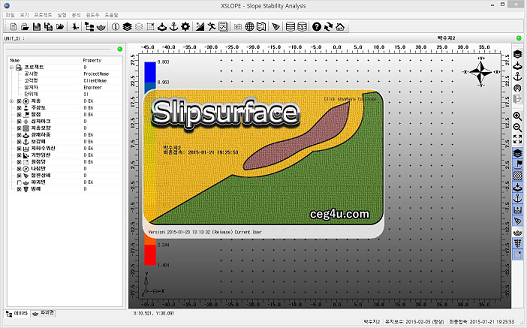
XSLOPE-Slipsurface 사면안정 해석 프로그램은 개발자 중심의 프로그램이 아닌 사용자 중심의 프로그램으로 개발되어 각종 기본적인 특성을 변경할 수 있게 되어 있어 개발자가 아닌 사용자가 임의로 모든 해석조건, 해석단면도의 형태를 변경, 추가 할 수 있도록 고안되어 추후 발생되는 문제에 최대한으로 대처할 수 있도록 되어 있습니다.
주요 특징
XSLOPE 사면안정 해석 프로그램은 기존의 해석방법인 상용프로그램, 엑셀을 이용한 방법에서 발생되는 사면안정 해석 및 관리의 문제점을 보안하는 것과 사면안정 해석 후 발생하는 이차적인 작업을 줄이는데 중점을 두고 개발되었습니다.
XSLOPE 사면안정 해석 프로그램의 주요한 특징은 다음과 같습니다.
가. 다양한 지층 모양 구현
나. 원점망 구성 기능
다. 파괴면 해석 옵션 마법사
라. 안전율 분석 기능
마. 단계별 데이타 입력 마법사
바. 자동 업데이트 기능
사. 데이타베이스 관리 기능
1. 다양한 지층 모양 구현
지층을 구성할 때 보다 시각적인 기능을 구현하기 위해서 사용자가 직접 지층모양을 선택할 수 있도록 구성했습니다. 지층 모양은 총 90여종으로 구성되어 있으며 구성하고자 하는 지층 종류에 따라서 선택할 수 있는 폭이 다양합니다. 프로젝트에 이 지층 물성 모양을 이용하면 각 조건에 만족하는 데이터를 적용하여 시각적인 효과가 증대되고 프로그램 해석시 유연하게 작용됩니다.
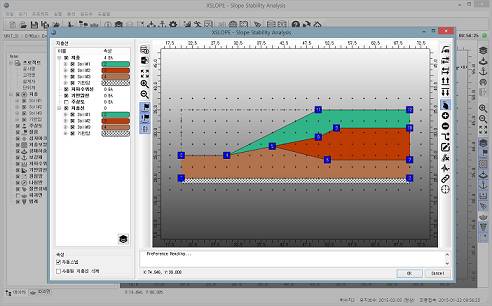
2. 원점망 구성 및 분석 기능
원점망 구성 기능은 파괴면 해석시 일일이 원점좌표를 선택해야 하는 불편함을 줄임으로서 작성시간을 최소화 할 수 있도록 하며 또한 기 작업한 데이타를 반복적으로 사용할 수 있도록 데이터 저장 및 데이터 불러오기 기능을 보유한 시스템으로 개발되었습니다.
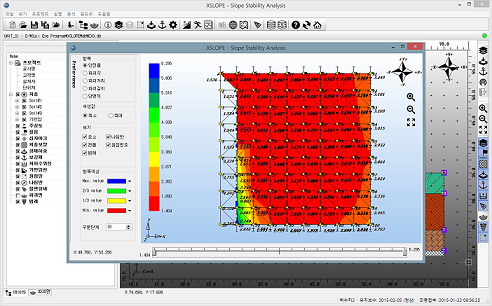
3. 파괴면 해석 옵션 마법사
파괴면 해석 옵션 기능은 몇 가지 단계에 걸쳐 옵션요소를 설정하는 기능을 수행합니다. 자칫 복잡해 보일 수 있는 파괴면 해석 옵션의 설정 과정을 간단한 규칙을 지켜 작성해 주시면 보다 편리한 입력 환경을 제시합니다. 또한 마법사 수행 단계에서 이전 혹은 현재 설정내용을 수정하고 싶은 경우엔 이전 단계로 되돌아 갈 수 있는 시스템을 통해서 설정하는 것이 가능합니다. 마지막 단계에서 사용자가 설정하신 내용을 한번에 확인할 수 있기 때문에 여러가지 번거로움을 감소시킬 수 있습니다.
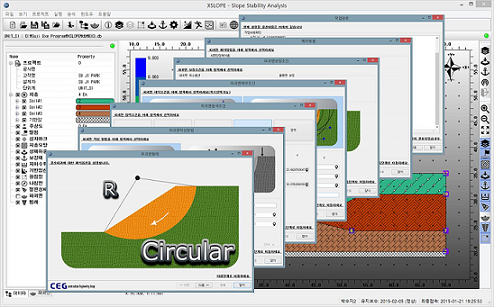
4. 안전율 분석 기능
해석을 수행하신 후 출력된 결과값으로 다양한 방법으로의 분석이 가능합니다. 이 프로그램에서는 안전율을 선형과 원형 총 2가지의 방법으로 분석할 수 있는데, 이는 파괴거리, 파괴각, 파괴깊이 등의 요소를 점유율 및 범위에 따라 분석이 가능합니다. 또한 최대 및 최소값으로 분류가 가능하여 보다 상세한 분석결과를 확인할 수 있습니다.
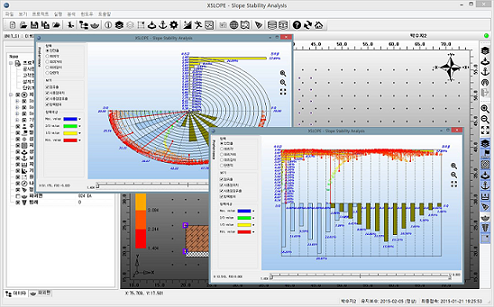
5. 단계별 데이타 입력 마법사
이 프로그램에서는 데이타를 각 항목별로 입력해야 하는데 사용도중 프로그램에 익숙해져서 이러한 입력과정도 번거로울 수 있는 경우를 대비해서 데이타를 단계별로 일괄적인 입력이 가능한 시스템을 추가하였습니다. 데이타를 모두 입력한 후 마지막 단계에서는 입력한 데이타를 간략하게 확인한 후 저장할 수 있습니다.
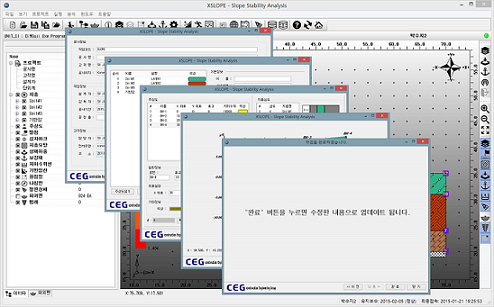
6. 자동 업데이트 기능
자동 업데이트 기능은 따로 구입처에 문의를 하실 필요없이 프로그램 내부 시스템에 연동된 자동 업데이트 기능을 통해 편리하게 업데이트 환경을 구성할 수 있습니다. 업데이트는 매 프로그램 실행시에 활성화되어 확인이 가능하며 누락된 경우 아이콘을 눌러 간단하게 업데이트 내역을 확인할 수 있습니다.
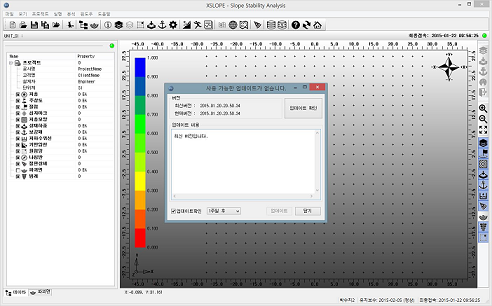
7. 데이타 베이스 관리 기능
이 프로그램에서 제공되는 데이타 베이스는 지반 데이타와 보강재 데이타이며, 사용자가 매번 입력하고 추가해야하는 번거로움을 줄이기 위해서 추가된 시스템입니다. 지반요소나 보강재 추가시에 불러오기 기능을 수행하여 사용할 수 있습니다. 개별적인 데이타베이스 관리가 가능하여 해당 입력상자에는 추가, 수정, 삭제 등의 기능으로 구성되어 있습니다.
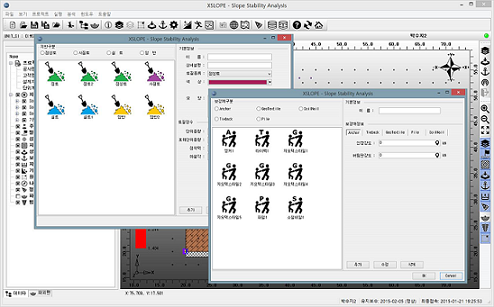
8. 절편 정보 상세 분석 기능
파괴면 해석 후 사용자가 설정한 간격마다의 절편 정보를 확인할 수 있는 기능을 추가하였습니다. 절편 각각의 안전율, 전단력, 간극수압 등의 여러가지 요소들의 값을 확인할 수 있습니다.
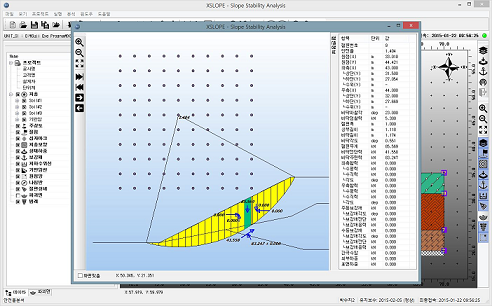
주요 기능
프로그램을 실행하면 다음과 같은 초기화면이 생성된다. 화면은 정보트리, 상단메뉴, 제어판, 그리고 화면(뷰)와 같이 크게 네 개의 부분으로 구분할 수 있다. 먼저 정보트리는 데이터를 트리형태로 관리하여 데이터를 화면에서 쉽게 확인할 수 있도록 하며, 상단 메뉴는 사용자가 선택하기 목록별로 정리되어 있어 대화상자를 쉽게 선택할 수 있고 그 아래 간단한 아이콘으로 표시되어 있다. 제어판은 화면(뷰)에 보이는 다양한 데이터를 제어하거나 관리할 수 있는 기능을 한다.
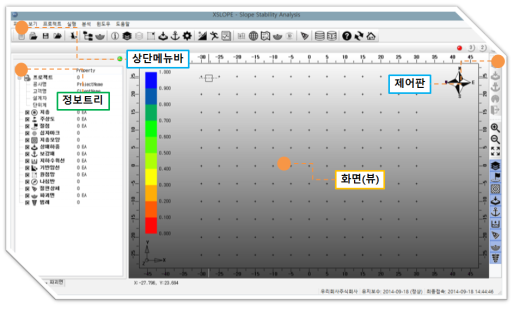
XSLOPE-Slipsurface 사면안정 해석 프로그램의 주요기능을 요약하여 정리하고 세부적인 기능을 설명드리면 다음과 같습니다.
1. 프로젝트 정보
새 파일을 정상적으로 읽은 후 프로젝트 정보를 입력한다. 프로젝트 정보는 사용자가 작업할 현재 프로젝트의 가장 기본적인 정보를 입력하는 대화상자이다. 입력항목으로는 공사정보, 작업정보 고객정보가 존재한다.
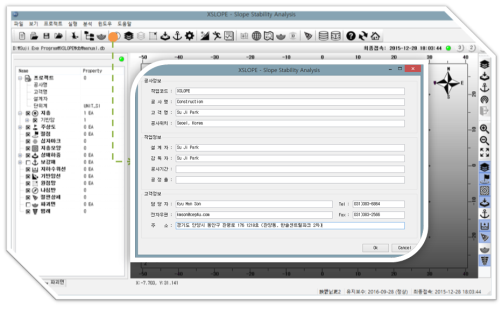
(1) 새 프로젝트 작성
빈 화면에서 ① 새 파일 열기 버튼을 선택하면 다음 그림과 같이 ② 단위를 설정하는 대화상자가 생성될 것이다. 따라서 단위를 먼저 설정하고 OK 버튼을 누르면 ③ 파일을 여는 탐색기가 생성될 것이다. 사용하고자 하는 프로젝트의 이름을 입력한 후 열기 버튼을 누르면 새 프로젝트로 시작한다.
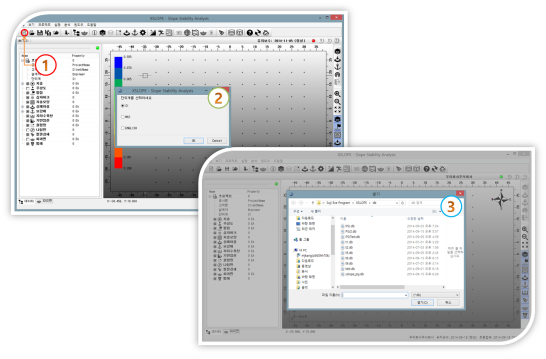
(2) 기존 프로젝트 열기
기존에 작업하던 프로젝트를 실행하고 싶은 경우는 프로그램이 시작될 때 생성되는 다음 창에서 원하는 항목을 선택한다. 이 같은 대화상자는 프로그램이 실행될 때 시작부분에 항상 활성화되며 사용하지 않고자 할 경우 “시작할 때 항상 열기” 항목을 체크 해제하면 활성화 되지 않는다.
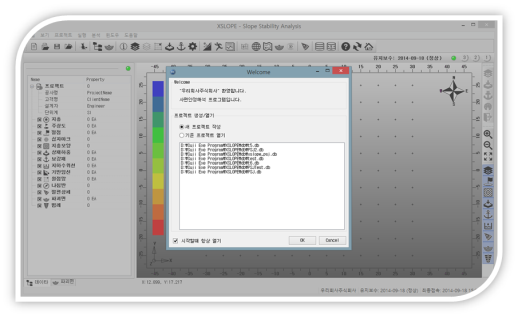
(3) 프로젝트 정보 입력
새로운 프로젝트를 생성한 후 프로젝트 정보를 입력한다. 공사정보 작업정보 및 고객정보 항목을 작성한 후 OK 버튼을 누르면 저장이 되며 대화상자가 종료된다.
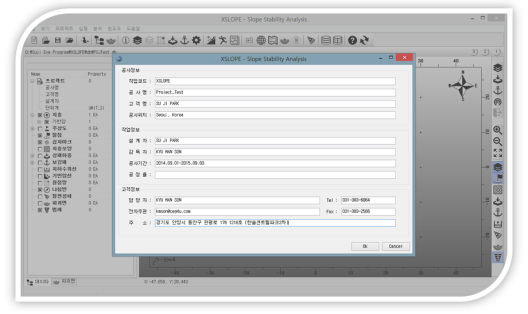
2. 지층물성
현재의 프로젝트에 사용할 지층에 대한 물성정보를 입력한다. 지층의 기본정보 및 물성정보뿐만 아니라 지층의 모양도 결정할 수 있다.
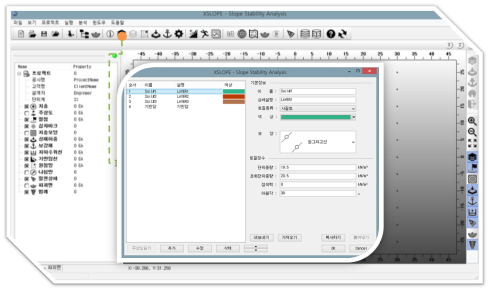
3. 지층 구성
지층물성 정보에서 미리 입력해 놓은 데이터와 화면(뷰)의 기능 버튼 아이콘을 이용하여 프로젝트에 사용할 지층을 구성한다.
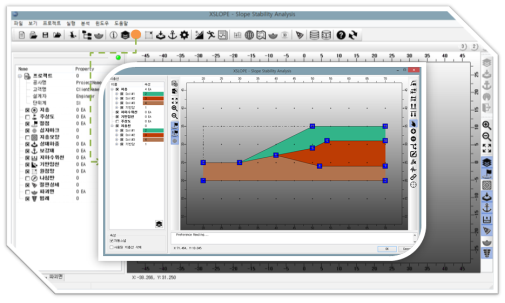
(1) 지층선 추가
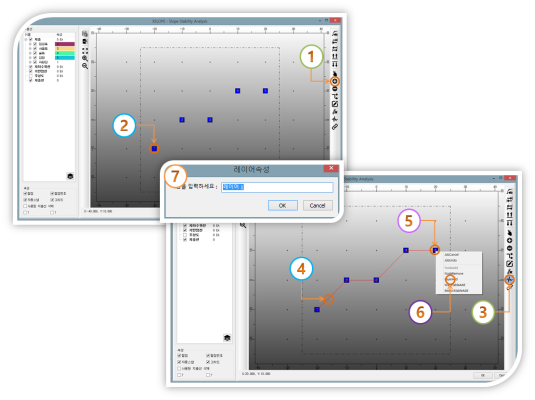
(2) 지층선 수정
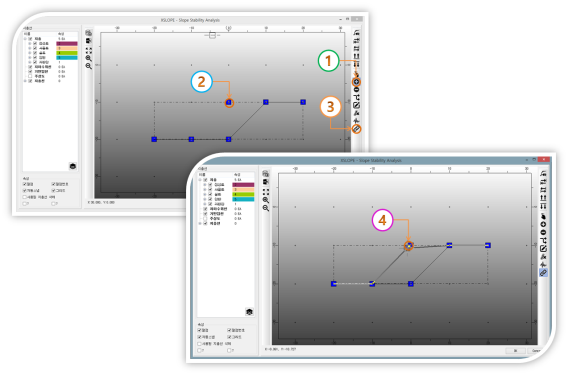
(3) 지층선 삭제
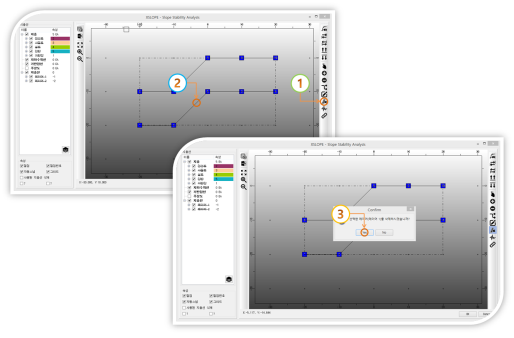
(4) 지층 삽입
지층선을 생성한 후 지층 물성 정보 입력 항목에서 생성한 지층에 지층선을 삽입한다. 좌측의 트리상자에서 드래그 작업을 통해서 실행한다.
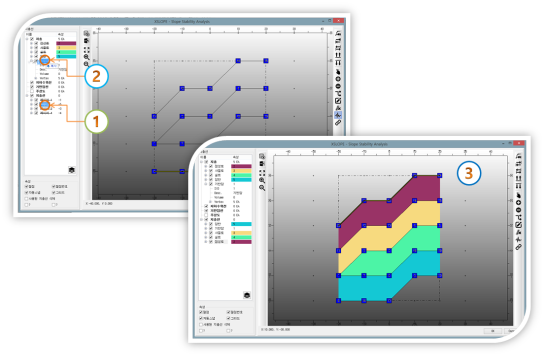
4. 원점망
원점망을 구성하기 위한 대화상자로써 파괴면을 생성하기 위해서 절점을 구성하는 작업을 실행한다. 원점망 계산을 수행하면 하단의 리스트에 절점 데이터가 생성된다.
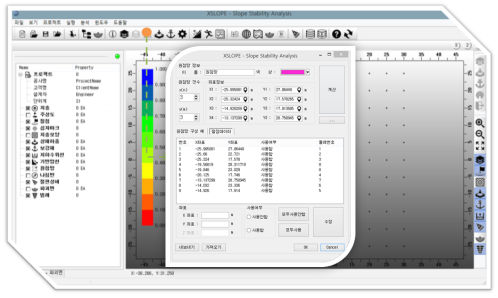
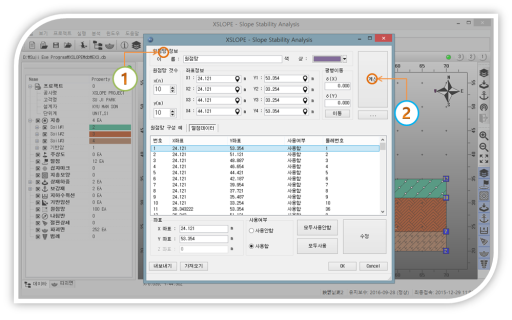
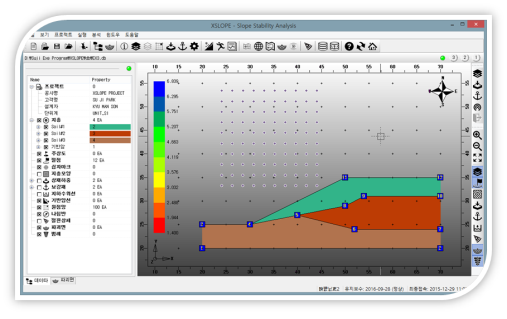
5. 상재하중
지층에 작용할 상재하중을 입력하는 대화상자이며, 하중의 위치, 하중의 크기 등을 결정한다.
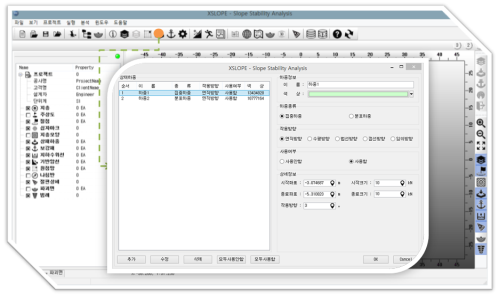
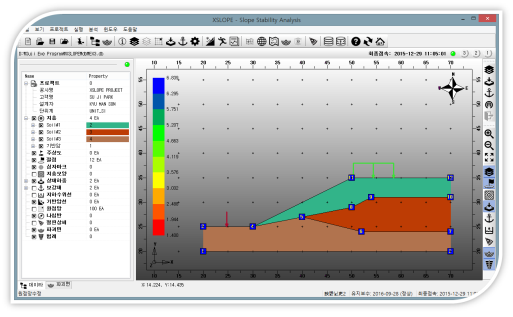
6. 보강재
지층에 적용할 보강재 정보를 입력하는 작업을 수행한다. 보강재 작업을 통해 지표면의 보강효율이 극대화될 수 있으며 사면의 저항력을 증대시킨다.
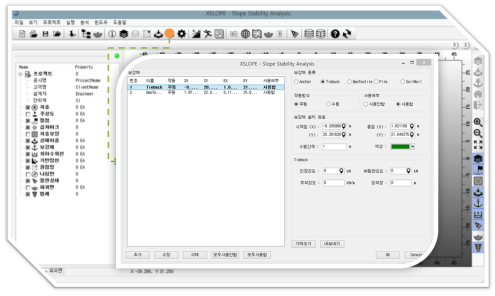
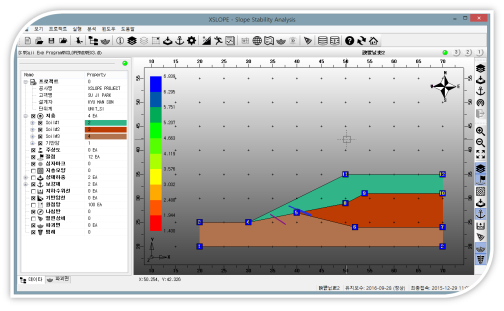
7. 지하수압
지층에 적용할 지하수압 정보를 입력하는 대화상자이다.
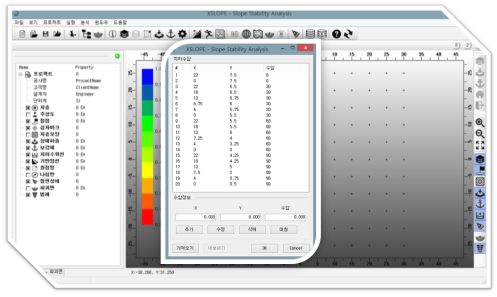
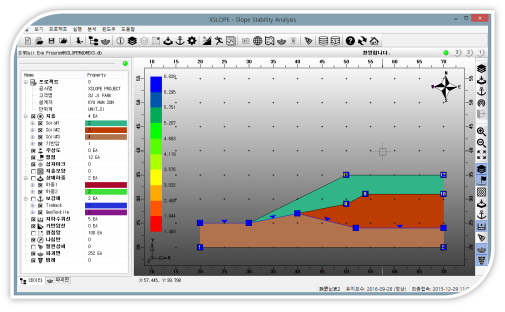
8. 파괴면 구성
파괴면 해석 옵션은 총 여섯 단계로 이루어져 있으며, 토층 경계조건에 따라 임의형상으로 활동파괴가 일어날 수 있는 예상 파괴면을 입력하여 사면안정 해석을 실행한다.
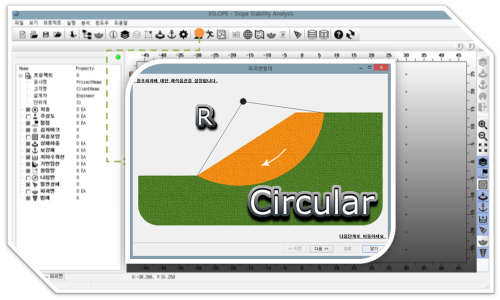
(1) 1단계 – 파괴면 작성 방법
파괴면 해석 옵션을 설정하는 첫 번째 단계이다. 먼저 상단의 두 가지 그림 중에 생성하고자 하는 방식의 파괴면 작성 방법을 선택한다. 그림을 누르면 아래와 같이 아래의 입력 항목이 활성화 되는데 활성화된 입력 항목에 적절한 값을 넣고 다음 버튼을 눌러 다음 단계를 실행한다. 두 가지 방법은 중복 선택이 가능하지 않으며, 한 가지 방법을 반드시 선택해야 다음단계로 진행이 가능하다.
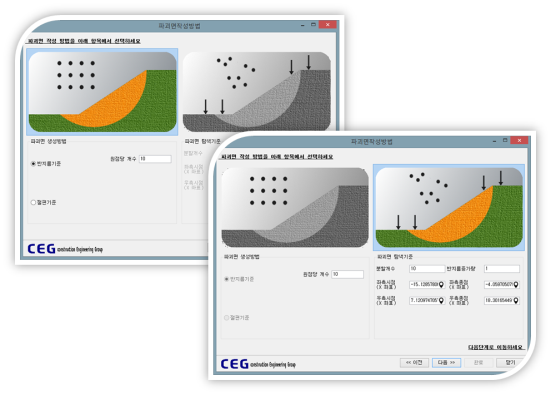
(2) 2단계 – 파괴면 탐색 조건
두 번째 단계에서는 파괴면의 탐색 조건을 설정한다. 탐색조건은 사용하지 않을 수 있으며 점부터 영역까지 설정할 수 있는 범위가 다양하므로 사용자가 원하는 조건을 선택할 수 있다. 좌표를 직접 입력할 수도 있으나, 좌측에 있는 그림을 클릭해서 생성되는 파괴면 탐색조건 좌표 선택 대화상자에서 직접 선택이 가능하다. 따라서 선택한 항목의 좌표의 범위가 탐색조건 범위가 된다.
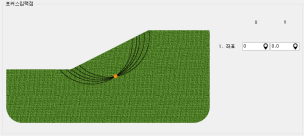
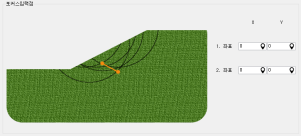
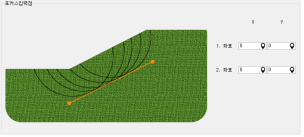
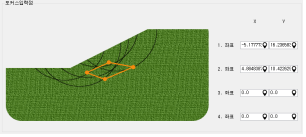
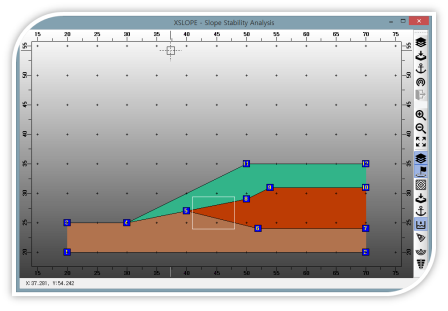
(3) 3단계 – 파괴면 제약 조건
세 번째 단계는 파괴면 제약조건을 설정하는 대화상자이다. 제어좌표는 파괴면이 생성될 때 사용자가 설정한 임의의 좌표 범위 내에 생성되게 하기위한 항목이다. 좌측 혹은 우측만 각각 설정할 수 있으며, 좌우측을 함께 설정할 수 있다. 또한 두 가지 파괴면 제약조건을 모두 선택하여 설정하는 것이 가능하다.
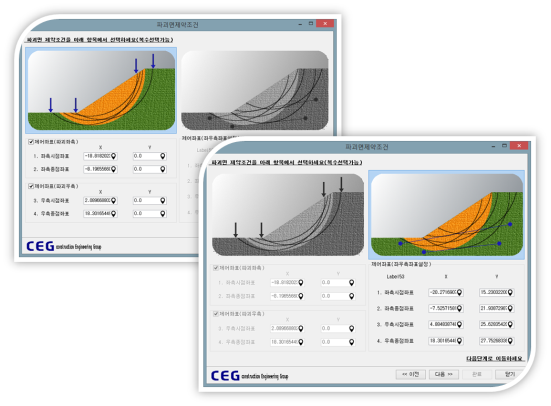
파괴면 옵션 설정을 완료한 후 메인화면으로 돌아가면 파괴면 조건 및 옵셥 등 설정한 값이 아래 그림과 같이 화면에 출력될 것이다.
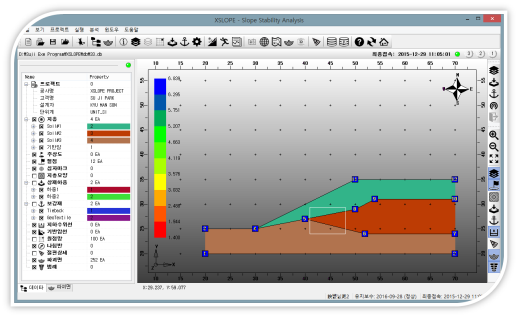
9. 사면안정 결과분석
사면안정 해석 옵션 및 결과가 아래 그림과 같이 화면(뷰)에 표시되어 나타난다. 사면안정 해석 결과는 원점망 해석 외에도 두 가지 타입의 안전율 분석 결과를 나타낸다.
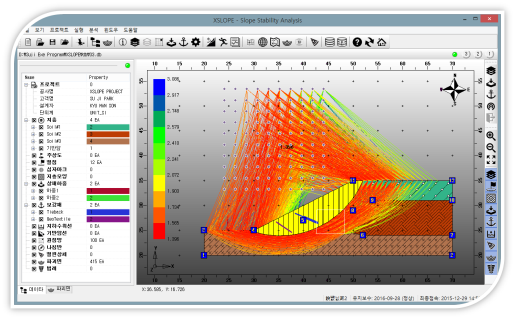
(1) 원점망 분석
해석을 실행한 후 첫 번째 원점망 분석 아이콘을 선택하면 해석된 최소 안전율 분포 및 결과를 분석하는 기능을 하는 대화상자가 생성된다.
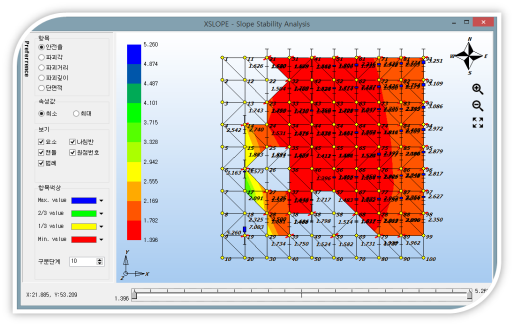
(2) 안전율 분석 (Rose)
해석 실행 후 메인화면 상단의 안전율 분석 아이콘을 클릭하면 다음과 같은 안전율 분석(Rose)대화상자가 생성된다. 안전율 분석결과를 Rose형태로 표시해준다.
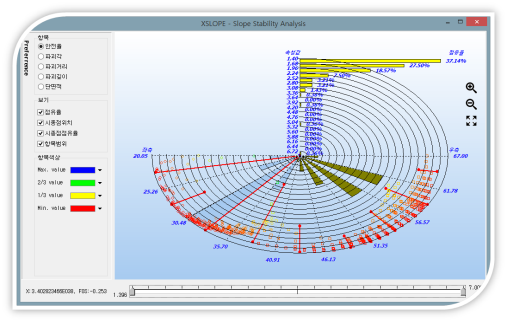
(3) 안전율 분석 (Line)
해석 실행 후 메인화면 상단의 안전율 분석 아이콘을 클릭하면 다음과 같은 안전율 분석(Line)대화상자가 생성된다. 안전율 분석결과를 Line형태로 표시해준다.
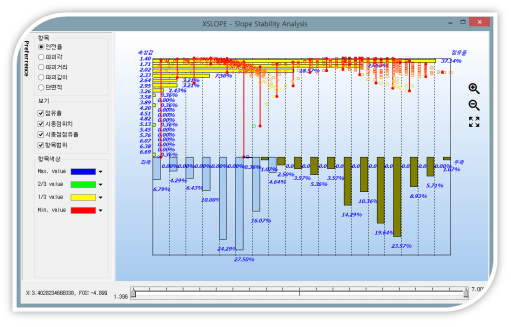
(4) 안전율 분석
해석 실행 후 메인화면 상단의 안전율 분석 아이콘을 클릭하면 다음과 같은 안전율 분석 대화상자가 생성된다. 안전율 분석결과를 표시해준다.
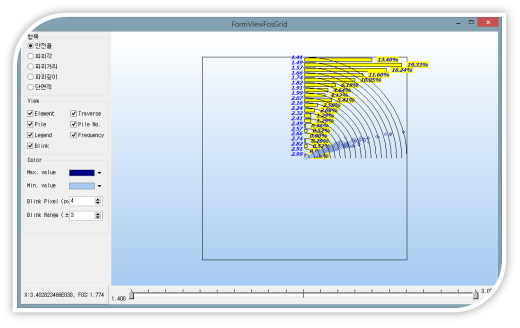
(5) 안전율 분석 (3D)
해석 실행 후 메인화면 상단의 안전율 분석 아이콘을 클릭하면 다음과 같은 안전율 분석(3D) 대화상자가 생성된다. 안전율 분석결과를 3D형태로 표시해준다.
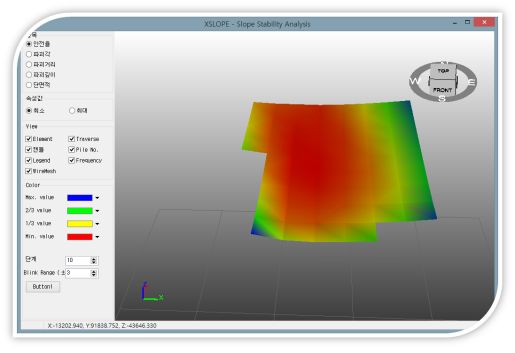
10. 데이터 마법사
프로젝트 정보부터 주상도 정보까지 한꺼번에 입력하는 기능을 가지고 있는 대화상자로 아이콘을 하나씩 눌러서 입력해야 하는 번거로움을 줄일 수 있다.
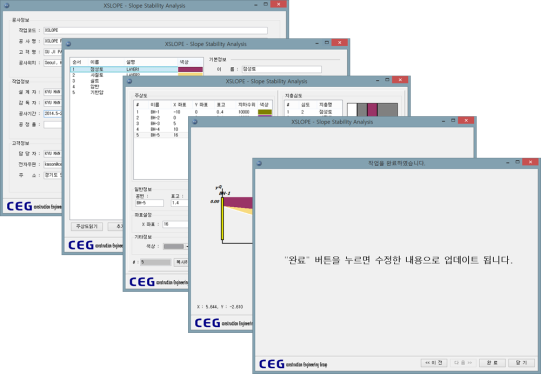
11. 자동 업데이트
프로그램의 업그레이드 작업을 담당하는 대화상자이다. 업그레이드는 유지보수기간 내에만 가능하며 진행 중인 프로젝트를 닫아야 실행이 가능하다.
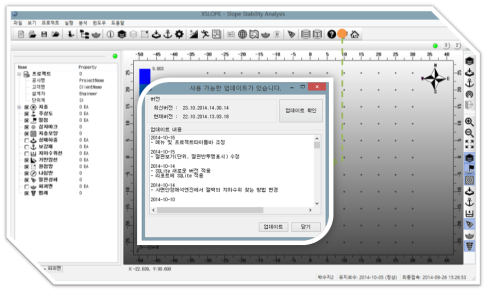
12. 지층 데이타베이스
지층 데이타베이스 정보는 지층 물성 데이터 입력 시 사용되며, 추가, 수정, 삭제가 가능하고 지층 종류별로 알기 쉽게 정렬되어 있다. 따라서 사용하고자 할 경우에는 지층 물성 정보 대화상자에서 가져오기 및 내보내기 기능 버튼을 이용한다.
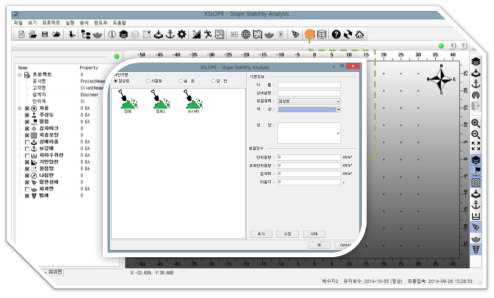
13. 보강재 데이타베이스
보강재 데이타베이스 정보는 보강재 데이터 입력 시 사용되며, 추가, 수정, 삭제가 가능하고 보강재 종류별로 알기 쉽게 정렬되어 있다. 따라서 사용하고자 할 경우에는 보강재 정보 대화상자에서 가져오기 및 내보내기 기능 버튼을 이용한다.
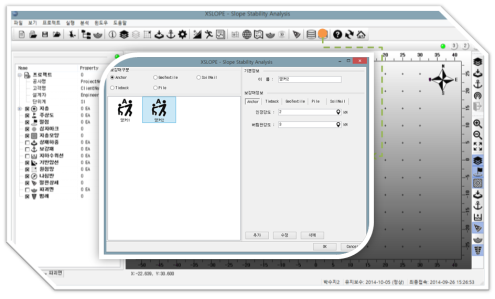
14. 보고서
지금까지 입력한 해석에 필요한 여러 가지 정보들과 해석 결과를 보고서 형식으로 나타낸다. 다음 내용에서는 사용자가 입력한 여러 가지 정보들과 해석 결과를 볼 수 있다. 또한 해석결과는 텍스트와 그림 및 도표형식으로 나타내어 주어 결과를 좀 더 쉽게 분석하는 데 도움이 될 것이다. 아래 그림은 메인화면에서 보고서 아이콘 버튼을 클릭한 후 생성되는 화면이다.
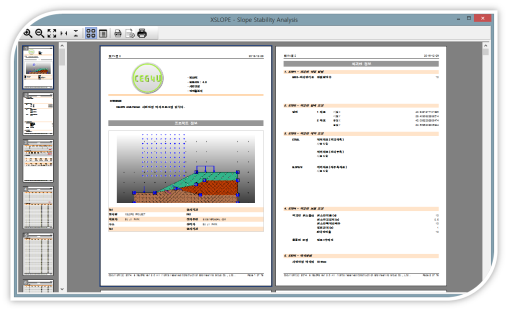
고객지원
XSLOPE Ver 4.0 For Windows! – Slipsurface 사면안정 해석 프로그램의 고객지원은 토목 전문 사이트 [ 건설엔지니어링그룹 : http://www.ceg4u.com ]를 통하여 다양한 형식의 고객지원을 수행한다. 단순한 사면안정 데이타 고객지원을 하는 체계가 아닌 이 해석 데이타를 이용하여 이루어지는 각종 공학적인 문제를 해결할 수 있는 고객지원이 될 수 있도록 되어 있다.
사용환경
1) 개발언어 : Delphi XE7
2) 개발운영체제 : Windows Home 11
3) 개발 그래픽 해상도 : 1280 X 1024
4) 사용가능 운영체제 : Windows 호환운영체제(Windows 7, 10, 11)
5) 사용가능 그래픽 해상도 : 최소 1028 X 768 이상, 권장 1280 X 1024
참고자료
제품에 대해 더 자세한 사용방법을 알고 싶은 분은 아래의 자료을 다운받아 사용하시기 바랍니다.
